Récupérez les données perdues / supprimées de l'ordinateur, du disque dur, du lecteur flash, de la carte mémoire, de l'appareil photo numérique, etc.
Comment récupérer des images / images supprimées à partir du disque dur de l'ordinateur
 Mis à jour par Valyn Hua / 29 janv.2021 09:00
Mis à jour par Valyn Hua / 29 janv.2021 09:00J'ai stocké les photos de voyage de ma famille sur le disque F de l'ordinateur portable. Mais quelque chose de malheureux s'est produit, puis je dois formater le disque dur. Je pensais pouvoir les trouver ailleurs, mais ce n'était pas le cas. Je les ai perdues. Ma question est donc de savoir comment récupérer des photos perdues à partir d'un disque dur."
Un disque dur (HDD), l’un des principaux éléments d’un ordinateur, est un périphérique matériel utilisé pour stocker les logiciels, le système d’exploitation et tous les fichiers.
En règle générale, chaque disque dur est divisé en une ou plusieurs partitions, chacune étant représentée par une lettre de lecteur telle que C, D et E. Différents répertoires et fichiers peuvent être stockés dans différentes partitions.
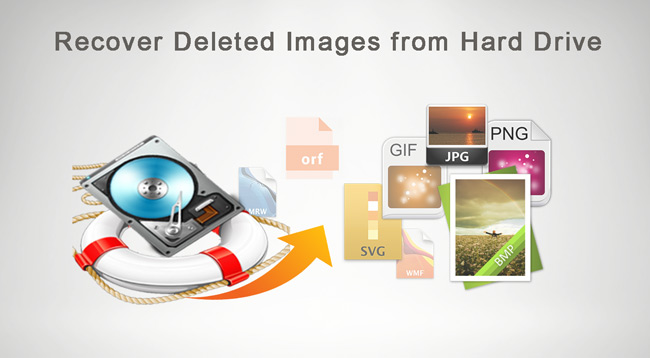
Le disque dur peut échouer en raison d'un formatage, d'une partition manquante, d'une suppression accidentelle, de virus, etc. Que se passe-t-il si la partition contenant vos images est défaillante?
Perdre vos précieuses photos peut vous rendre fou. Après tout, ces images peuvent servir de souvenirs de grands moments et d’événements spéciaux dont vous vous souviendrez toute votre vie.
Pire encore, la corbeille ne peut pas capturer ces images perdues en raison d'une panne de disque dur. Ensuite, vous pouvez penser que vos photos sont définitivement perdues.
FoneLab Data Retriever - récupérez les données perdues / supprimées de l'ordinateur, du disque dur, du lecteur flash, de la carte mémoire, de l'appareil photo numérique, etc.
- Récupérez facilement des photos, des vidéos, des documents et davantage de données.
- Prévisualiser les données avant la récupération.
La bonne nouvelle est que vous pouvez toujours récupérer des images à partir du disque dur. Voyons maintenant les solutions.

Liste de guide
1. Récupérer des images supprimées à partir du disque dur avec Windows Backup
Windows dispose d'un utilitaire intégré pour sauvegarder votre système et vos données.
La sauvegarde Windows contient tout ce qui est stocké sur votre ordinateur, y compris les paramètres complets, les applications et tous vos fichiers, ce qui permet aux utilisateurs de récupérer tout type de données.
Certains utilisateurs prudents sont habitués à sauvegarder régulièrement leurs données importantes, telles que de précieuses photos. Une fois leurs images perdues pour une raison quelconque, ils peuvent facilement les restaurer à partir de fichiers de sauvegarde.
Pour restaurer des images supprimées à partir d'une sauvegarde, procédez comme suit.
Étape 1Cliquez Accueil menu sur votre ordinateur.
Étape 2Accédez à Panneau de configuration > Système et maintenance > Sauvegarde et restauration.

Étape 3Sur le Sauvegarde et restauration interface, sélectionnez le Restaurer mes fichiers option.
Étape 4Dans le Restaurer la sauvegarde fenêtre, parcourez le contenu de la sauvegarde et localisez les fichiers que vous souhaitez restaurer. Il existe des options 3 utilisées pour rechercher vos fichiers nécessaires: Rechercher, Parcourir les fichiers et Parcourir les dossiers.
- Chercher: Tapez une partie du nom du fichier que vous souhaitez restaurer. Cliquez sur le fichier trouvé ou sélectionnez tout, puis cliquez sur OK.
- Rechercher des fichiers: Choisissez le nom de la sauvegarde, puis le dossier contenant le fichier d'origine. Cliquez sur le fichier trouvé, puis sur Ajouter des fichiers.
- Rechercher des dossiers: La sélection de ce bouton ouvrira une boîte de dialogue de dossiers. Cliquez sur un dossier pour restaurer tous les fichiers de ce dossier. Cliquez sur ajouter un dossier.

Étape 5Choisissez l'emplacement où vous souhaitez restaurer les fichiers.
Étape 6Suivez les étapes de l'assistant.
Vous n'avez toujours pas trouvé les images dont vous avez besoin dans le fichier de sauvegarde?
Ensuite, vous pourriez demander:
Est-il possible de récupérer des images supprimées à partir du disque dur sans sauvegarde?
Bien sûr que oui.
Lisez la suite pour savoir comment…
2. Récupérer des images du disque dur avec FoneLab
Il est temps d'utiliser un logiciel de récupération d'image. Si vous n'avez pas de fichiers de sauvegarde, ce sera la seule solution.
FoneLab Data Retriever est un logiciel de récupération de données puissant et sûr. Il est conçu pour récupérer la quasi-totalité des images supprimées ou perdues en numérisant le disque dur sans affecter les données d'origine.
Cet outil professionnel peut récupérer des images dans différents formats, notamment JPG / JPEG, TIFF / TIF, PNG, BMP, GIF, PSD, CRW, CR2, NEF, ORF, RAF, SR2, MRW, DCR, WMF, DNG, ERF, RAW , SWF, SVG etc.
FoneLab Data Retriever - récupérez les données perdues / supprimées de l'ordinateur, du disque dur, du lecteur flash, de la carte mémoire, de l'appareil photo numérique, etc.
- Récupérez facilement des photos, des vidéos, des documents et davantage de données.
- Prévisualiser les données avant la récupération.
Vous trouverez ci-dessous un guide d'utilisation détaillé.
Étape 1Exécuter ce logiciel
Tout d'abord, vous devez télécharger et installer ce logiciel de récupération de données sur votre ordinateur. Puis lancez ce programme.
Étape 2Données d'analyse
Sur l’interface principale, choisissez les types de données que vous souhaitez récupérer (vous devez choisir Image(s)) et le disque dur dans lequel vous avez perdu les données. Puis clique Scanner bouton pour lancer une analyse rapide sur le lecteur choisi.

Étape 3Choisir des données
Une fois le processus d'analyse terminé, tous les fichiers seront répertoriés sur l'interface. Cliquez sur le type de fichier dans le panneau de gauche pour rechercher les éléments que vous souhaitez récupérer. Vous pouvez également utiliser la fonctionnalité de filtre pour localiser rapidement vos fichiers nécessaires.
Conseil : Si vous ne trouvez pas vos données manquantes, vous pouvez cliquer sur Analyse approfondie en haut à droite pour réessayer. Analyse approfondie prend plus de temps mais apporte plus de résultats.

Étape 4Récupérer des données
Cochez la case des éléments que vous souhaitez récupérer, puis cliquez sur le bouton Récupérer bouton pour enregistrer les images sélectionnées sur votre ordinateur.
En plus des restaurer des images, ce logiciel peut aussi récupérer des documents, vidéos, audios, courriels et autres types de fichiers provenant d’un ordinateur, d’un disque dur, d’un lecteur flash, d’un appareil photo numérique, etc.
Lisez à propos de récupérer le fichier ISO à partir du disque dur.
Cette récupération de données fiable garantira qu’il ne stockera aucune de ces données sur son serveur lorsque vous récupérerez des images perdues.
Quelle que soit la raison de la perte de données, vous pouvez télécharger ce logiciel pour l'essayer.
FoneLab Data Retriever - récupérez les données perdues / supprimées de l'ordinateur, du disque dur, du lecteur flash, de la carte mémoire, de l'appareil photo numérique, etc.
- Récupérez facilement des photos, des vidéos, des documents et davantage de données.
- Prévisualiser les données avant la récupération.
